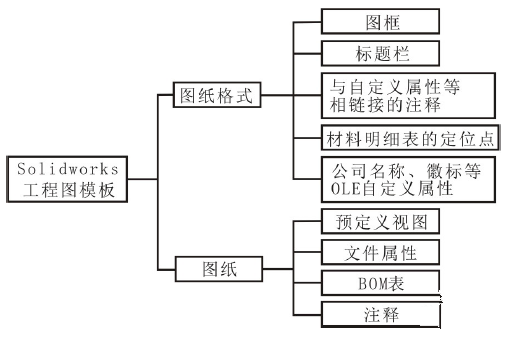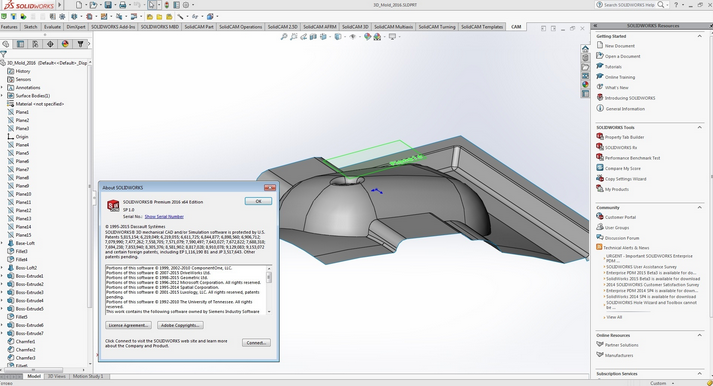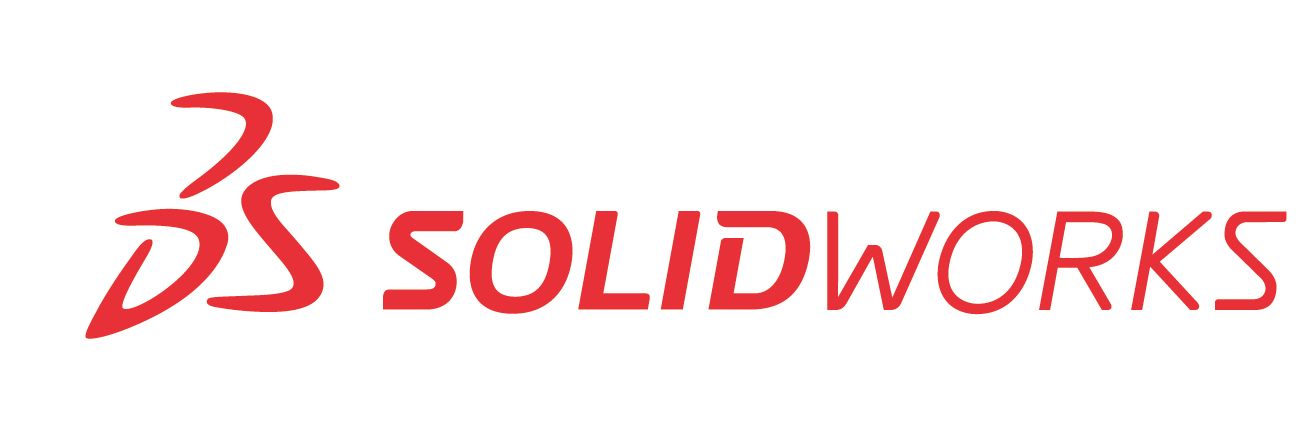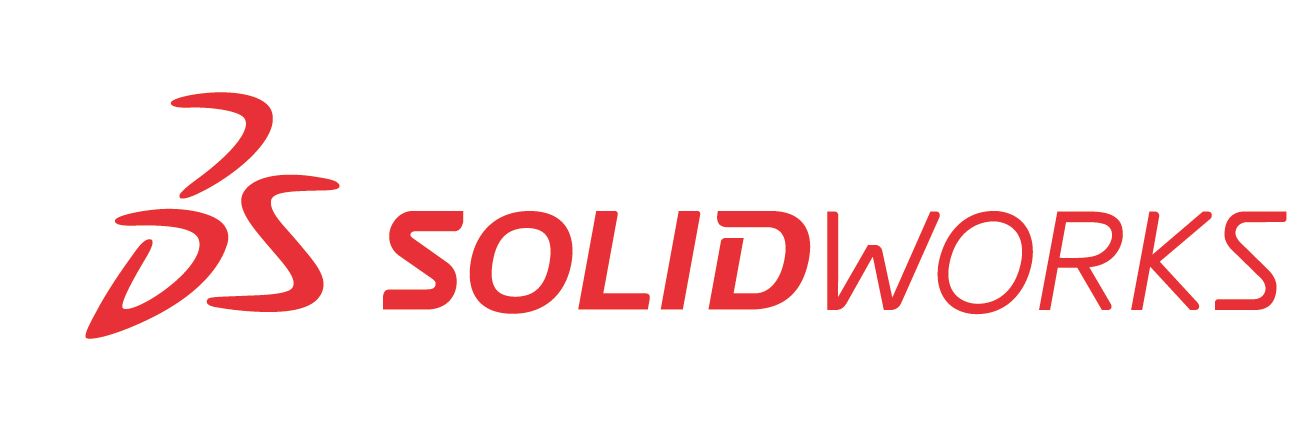
【基本介绍】
solidworks工程图模板,很实用不可多得的资源,SolidWorks国标工程图模板利用SolidWorks 出工程图,由于软件本身没有自带符合国标的工程图模板,在工程图中,右击“图纸”,在菜单中选择“属性”,在图纸格式中,选择你的自制工程图模板。 *.drwdot(模板格式) 把你的文件复制到 模板格式在你“新建”时就会出现属性页,就是你的自制工程图了。创建自己喜欢的图幅,并加上属性链接,如材料,图号,单位名称,视图比例,设计,等。这样可以省去很多时间。因为这些都是和零件属性关联的,不需要手动填写。

【软件特点】
Solidworks基于3d体验平台增加云功能,全新版本产品适合设计流程各个方面的直观解决方案;最大程度提高您的生产效率并将精力集中在 创新上以更好、更快而且经济高效地设计产品。Solidworks软件功能强大,组件繁多。 Solidworks有功能强大、易学易用和技术创新三大特点,这使得SolidWorks 成为领先的、主流的三维CAD解决方案。SolidWorks 能够提供不同的设计方案、减少设计过程中的错误以及提高产品质量。SolidWorks 不仅提供如此强大的功能,而且对每个工程师和设计者来说,操作简单方便、易学易用。
SolidWorks独有的拖拽功能使用户在比较短的时间内完成大型装配设计。SolidWorks资源管理器是同Windows资源管理器一样的CAD文件管理器,用它可以方便地管理CAD文件。使用SolidWorks ,用户能在比较短的时间内完成更多的工作,能够更快地将高质量的产品投放市场。
使用SolidWorks ,整个产品设计是可百分之百可编辑的,零件设计、装配设计和工程图之间的是全相关的。

【使用教程】
solidworks中如何设置工程图模板打开solidworks软件,点击“选项”,

点击“文件位置”,再点击“添加”

将自己制作的文件模板的文件夹选中,(这里是我自己制作的工程图模板,放在solidworks
MB/GCT中),确定

如图,文件夹已经出现

确定,然后点击“是”

新建模型

选择“工程图” 在点击“高级”

如图,你所添加的工程图模板已经出现,我这里只做了A3,A4的模板,如果你想做其它的模板,如法炮制!

注意事项
零件图模板,装配体模板,工程图模板都是一样
【常见问题】
如何制作SolidWorks工程图模板?选择下拉菜单【文件】-【新建】命令,系统弹出“新建SolidWorks文件”对话框,单击对话框左下角的“高级”按钮,进入下一步设置

在系统弹出的“新建SolidWorks文件”对话框中,单击“模板”选项,选择gb-a4p“gb-a4p”图纸(即这个图纸是A4,竖排格式)。单击确定。

在弹出的SolidWorks工作界面中单击左侧的“图纸”选项,会出现“图纸格式”子菜单,右键单击图纸格式,在弹出的菜单中选择“编辑图纸格式”选项。进入图纸格式编辑状态。注意,进入图纸格式编辑状态时,在图纸右上角会出现图纸状态图标,如下图
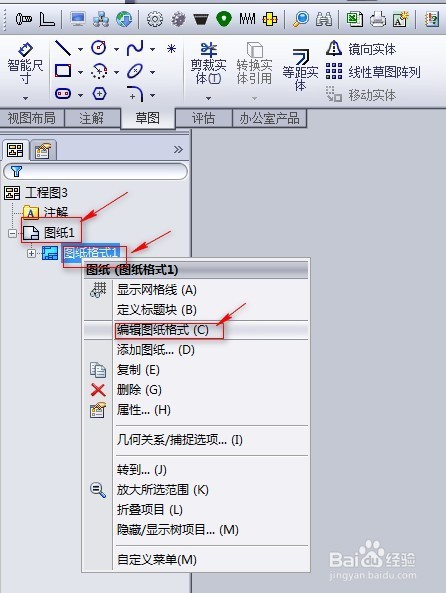

单击“草图”选项,选择矩形图框绘制命令,绘制图框线和图形界限。


固定图形界限。选中矩形左下角的点,在右侧出现的点的属性对话框中做如下设置:参数区域,设定点的坐标为(0,0),添加几何关系区域中单击“固定”图标,将点固定在(0,0)上。

编辑图框线。单击“智能尺寸”按钮,添加下图所示的尺寸约束。

添加标题栏。绘制如图所示的标题栏,并添加图示尺寸约束。

隐藏尺寸标注。框选所有尺寸,单击鼠标右键,在弹出的对话框中选择“隐藏”命令,隐藏后的效果如图。


添加文字注解。单击“注解”模块,选择“注释”选项,在注释属性的“引线”属性中,选择无引线按钮。然后添加如图所示的注解文字。


调整注解文字。选中标题栏中的“单位名称”、“图纸名称”、“图号”,单击鼠标右键,在弹出的对话框中选择,”对齐”--”竖直对齐”。以同样的方式完成其他注解的对齐。完成后如图


添加属性链接。单击标题栏中的“单位名称”,在右侧出现的注释属性中,单击【文字格式】区域中的链接到属性按钮;在弹出的链接到属性对话框中选中当前文件选项,在文件属性下拉菜单中选中“公司名称”选项,单击确定,完成单位名称的属性链接。用同样的方式完成其他的属性链接。单击图纸格式右上角的图纸状态图标,退出图纸格式编辑状态。


设置图纸的国标(GB)环境。选择下拉菜单【工具】-【选项】命令,在弹出的对话框中,单击【文档属性】按钮,在总绘图标准中选择GB,在【文档属性】界面里,单击【尺寸】做如图设置,



保存工程图模板文件。
选择下拉菜单,单击【文件】-【另存为】,在系统弹出的另存为对话框中,输入文件名“GB-A4-竖排”,保存类型选择“工程图模板(.drwdot)”,单击保存,完成。
再次打开工程图,就会发现我们建立的工程图模板已经在里面了。